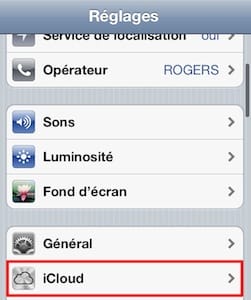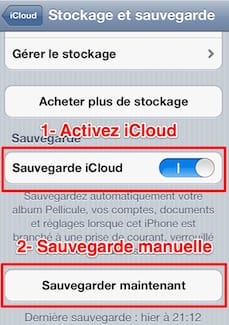Une fois que vous avez activé iCloud sur votre iPhone, iPod Touch ou iPad, vos données, préférences et SMS seront automatiquement sauvegardés sur les serveurs d’Apple.
La sauvegarde automatique fonctionne bien. Vous devez cependant vous assurer que votre appareil est connecté à Internet par une connexion Wi-Fi et qu’il est relié à une source d’alimentation électrique.
[ebook iPad]
Productivité
La sauvegarde manuelle peut être utile lorsque vous effectuez une modification importante sur votre appareil. Par exemple, vous passez à une nouvelle version d’iOS, ou encore vous avez acquis un nouvel appareil. Ce sont là des situations qui nécessitent d’avoir accès à une sauvegarde récente.
Dans un premier temps, voyons de quelle façon activer la sauvegarde des données sur iCloud.
- Sélectionnez l’application «Réglages».
- Dans «Réglages», choisissez l’icône iCloud. (iPad: elle se trouve dans la fenêtre de gauche).
- La fenêtre vous permettant de configurer iCloud apparaît.
- Configurez votre compte si vous ne l’avez pas fait.
- Une fois votre compte configuré, appuyez sur le bouton «Stockage et sauvegarde».
- Au bas de l’écran, vous remarquerez un bouton qui se nomme «Sauvegarde iCloud».
- C’est ce bouton qui vous permet d’activer la sauvegarde automatique.
Sauvegarde Manuelle
Voilà, vous avez activé la sauvegarde automatique. Si vous désirez faire une sauvegarde manuelle, il suffit d’appuyer sur le bouton «Sauvegardez maintenant» qui se trouve au-dessous de «Sauvegarde iCloud».
iCloud vous offre 5 Gigas d’espace de stockage gratuit. C’est à mon avis suffisant pour la majorité des utilisateurs. Pour obtenir plus d’information à ce sujet, je vous suggère la lecture de mon billet: iCloud iPhone – iPad: comment gérer efficacement les 5 Gigas d’espace gratuit.
Benoit Descary